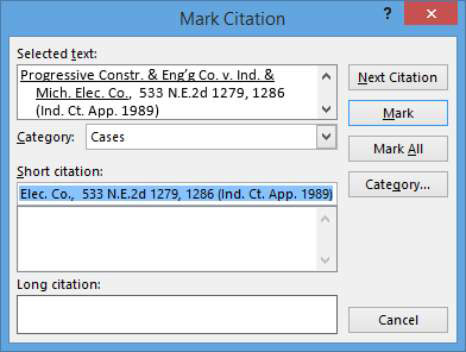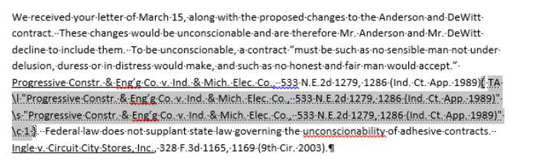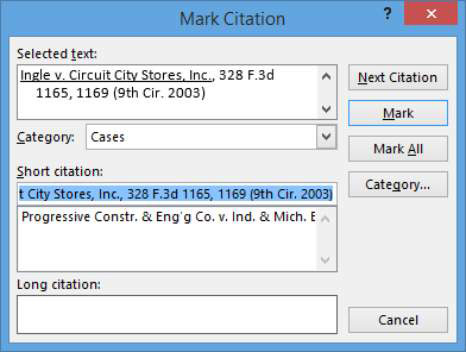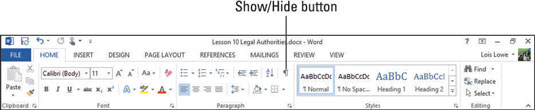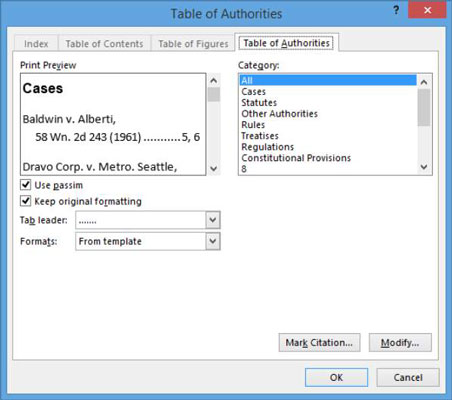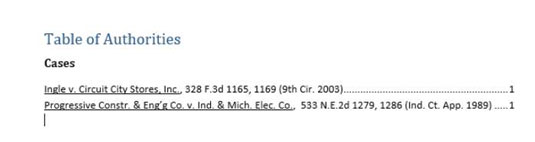En myndighetstabell er vanlig i et veldig langt juridisk dokument for å oppsummere kildene som er sitert i dokumentet. Ved å opprette en myndighetstabell i Word 2013-dokumentet ditt, gir du en hjelp til andre juridiske fagpersoner som kan jobbe med dokumentet og trenger å verifisere kildene som er sitert.
En tabell av Myndighetene er som en innholdsfortegnelse bortsett fra at det bare gjelder henvisninger til juridiske presedens (også kjent som myndighetene ).
For å lage en myndighetstabell skriver du først inn hvert sitat i hoveddelen av dokumentet. Deretter merker du hver enkelt som en sitering via Words Mark Citation-funksjon. Til slutt setter du sammen Autoritetstabellen, og samler alle de merkede sitatene.
Åpne et Word 2013-dokument som trenger en myndighetstabell.
Når du blir bedt om å velge et sitat, velger du all den understrekede sitatteksten pluss parentesinformasjonen som følger den understrekede teksten. Den parentetiske informasjonen er en del av henvisningen.
Velg det første sitatet i dokumentet og velg deretter Referanser → Merk sitat.
Dialogboksen Mark Citation åpnes.
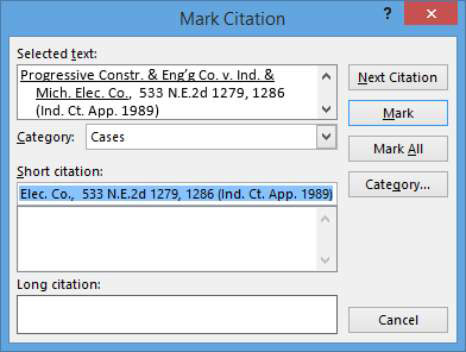
Klikk på Merk-knappen.
En feltkode settes inn i dokumentet.
Klikk Lukk og undersøk koden som ble satt inn.
Koden er synlig fordi Word bytter til en visning som inkluderer skjult tekst og tegn som ikke skrives ut når du åpner dialogboksen Merk sitat. Følgende viser den innsatte koden for det første sitatet. Koden er skyggelagt for lettere lesbarhet, men den vises ikke skyggelagt på skjermen.
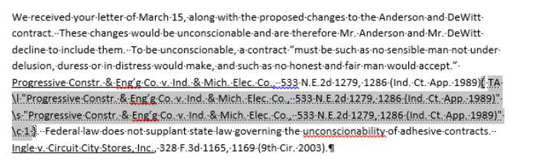
Velg det andre sitatet i dokumentet (i dette eksempelet dokumentet den siste linjen i avsnittet) og velg Referanser → Merk sitat.
Dialogboksen Merk sitat åpnes, med det valgte sitatet fylt ut.
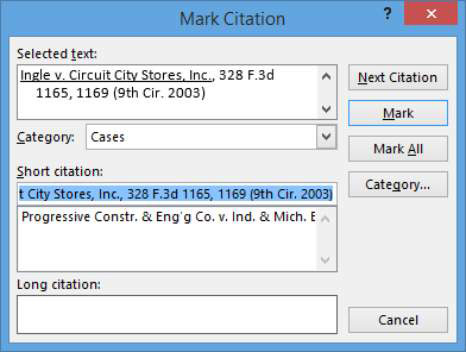
Klikk på Merk-knappen for å markere sitatet, og klikk deretter på Lukk for å lukke dialogboksen.
Velg Hjem-fanen → Vis/Skjul (for å slå av tegnene som ikke skrives ut (inkludert kodene for sitatene).
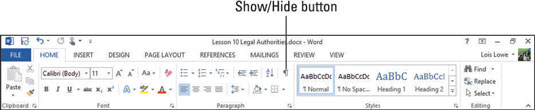
Klikk nederst i dokumentet for å flytte innsettingspunktet dit, trykk Ctrl+Enter for å starte en ny side, skriv inn Table of Authorities, og bruk Overskrift 1-stilen på den.
Trykk Enter for å starte en ny linje, og velg deretter Referanser→ Sett inn myndighetstabell. (Det er i Table of Authorities-gruppen.)
Dialogboksen Tabell over myndigheter åpnes.
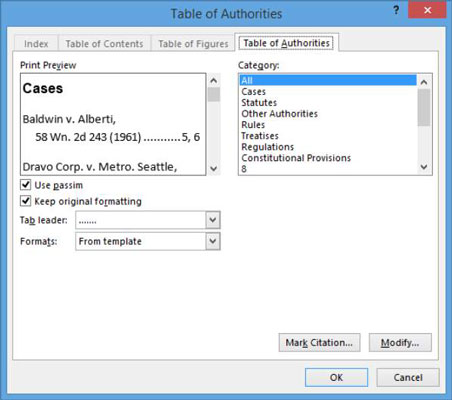
Klikk OK for å sette inn myndighetstabellen med standardinnstillingene.
Myndighetstabellen vises i dokumentet.
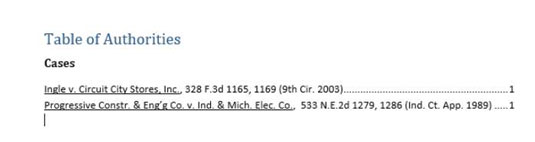
Lagre dokumentet og lukk det.